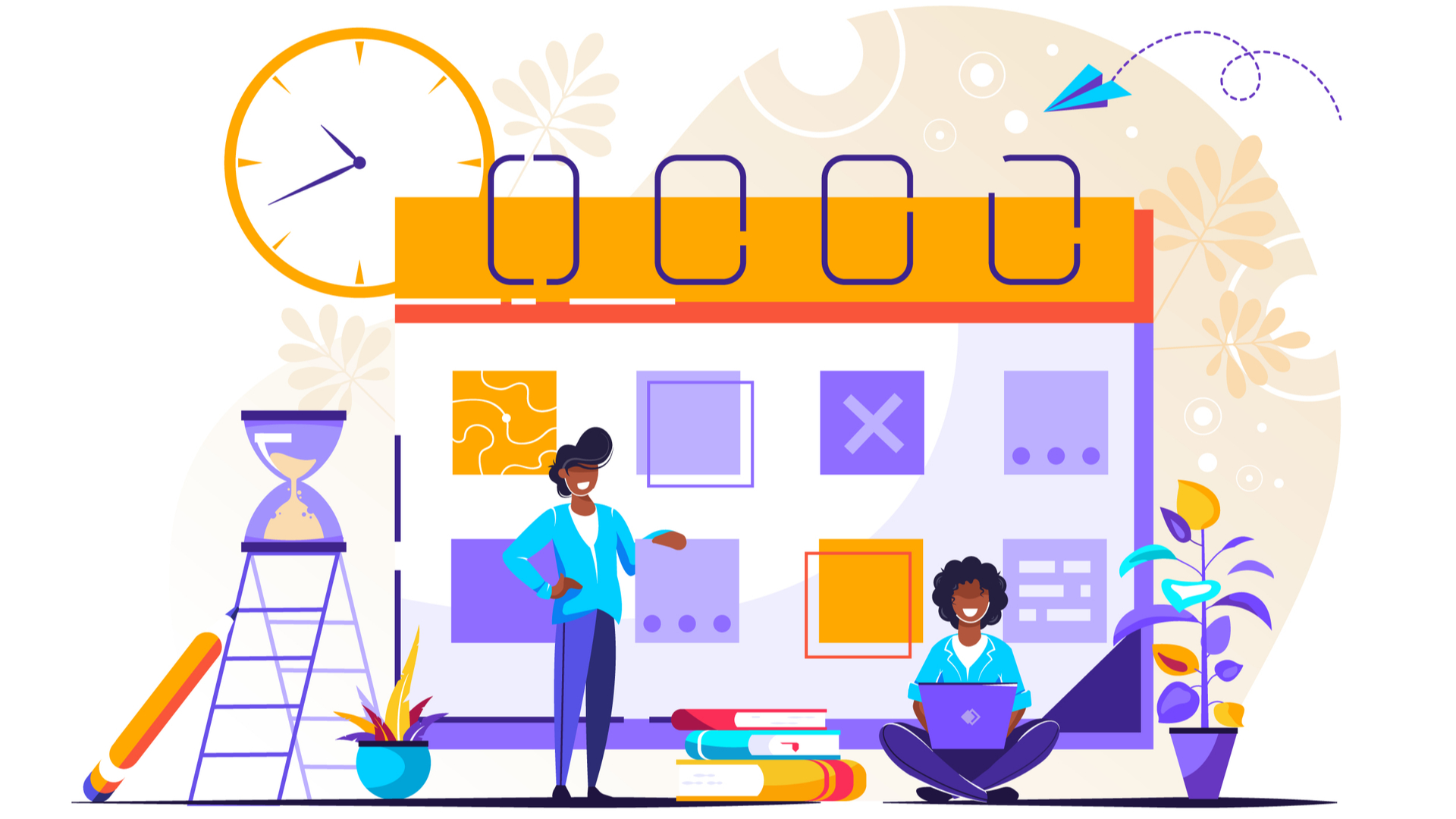
スケジュール管理を行えるGoogleカレンダーは、仕事でもプライベートでも役立つ、とても便利なツールとして知られています。
Googleカレンダーは、その情報を仕事仲間や家族と共有させることも可能です。
上手に活用すれば、仕事の効率アップをさらに狙えるでしょう。
ここでは、Googleカレンダーの基本的な使い方や、スケジュールを共有させるために欠かせない、リクエスト方法について説明していきます。
googleカレンダーの基本的な使い方
Googleカレンダーは、Google社が提供している、スケジュール管理用のツールです。
パソコンとインターネット環境さえ整っていれば、場所を問わず、いつでも使うことができます。
またiPhone版、Android版のアプリもあり、スマホやタブレット端末から利用することも可能です。
使い方は、至ってシンプルです。
まずはブラウザを起動させ、Googleカレンダーを開きましょう。
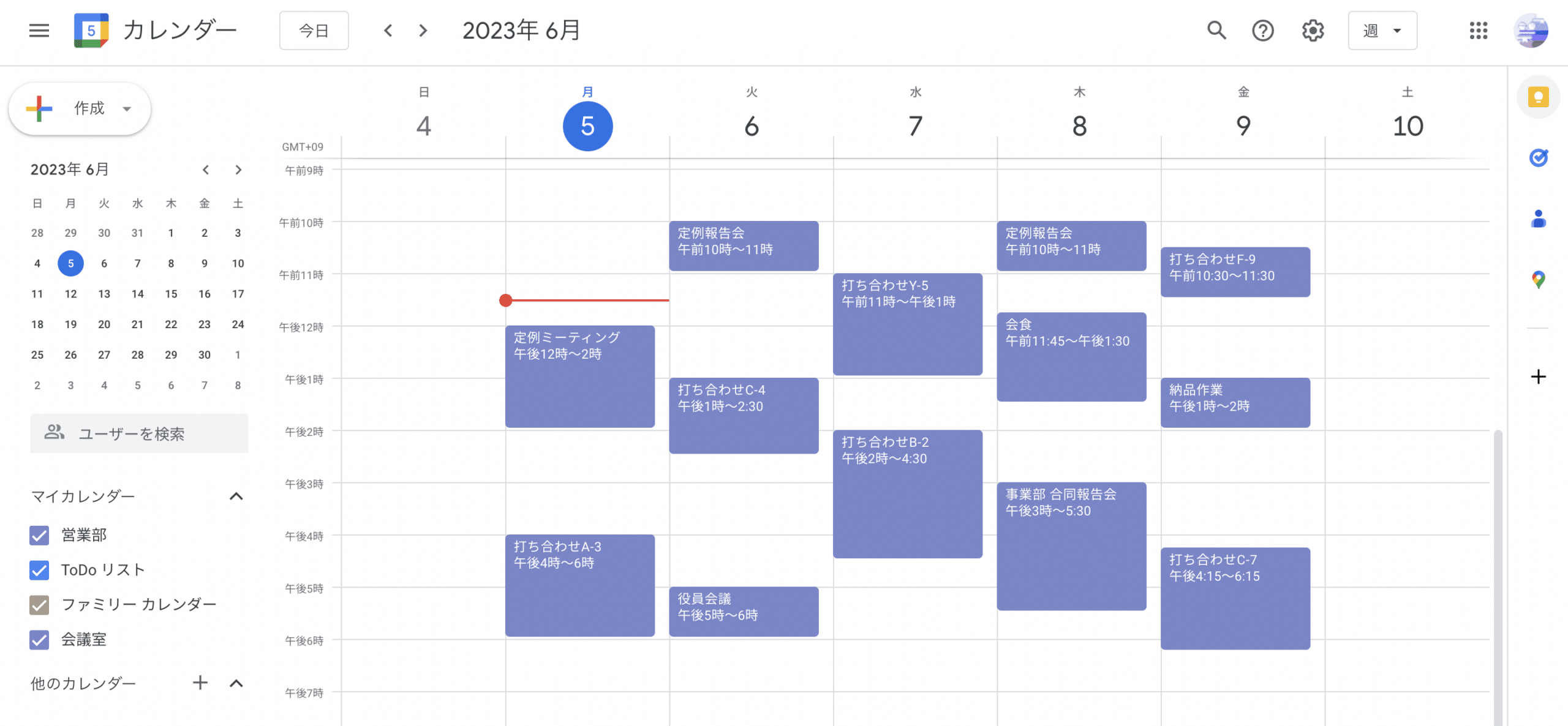
予定を入れたい日にち、もしくは時間帯をクリックします。
今回は6月6日の11時〜13時に新たな打ち合わせの予定を追加しましょう。
予定を入れたいエリアをドラッグ&ドロップして指定します。
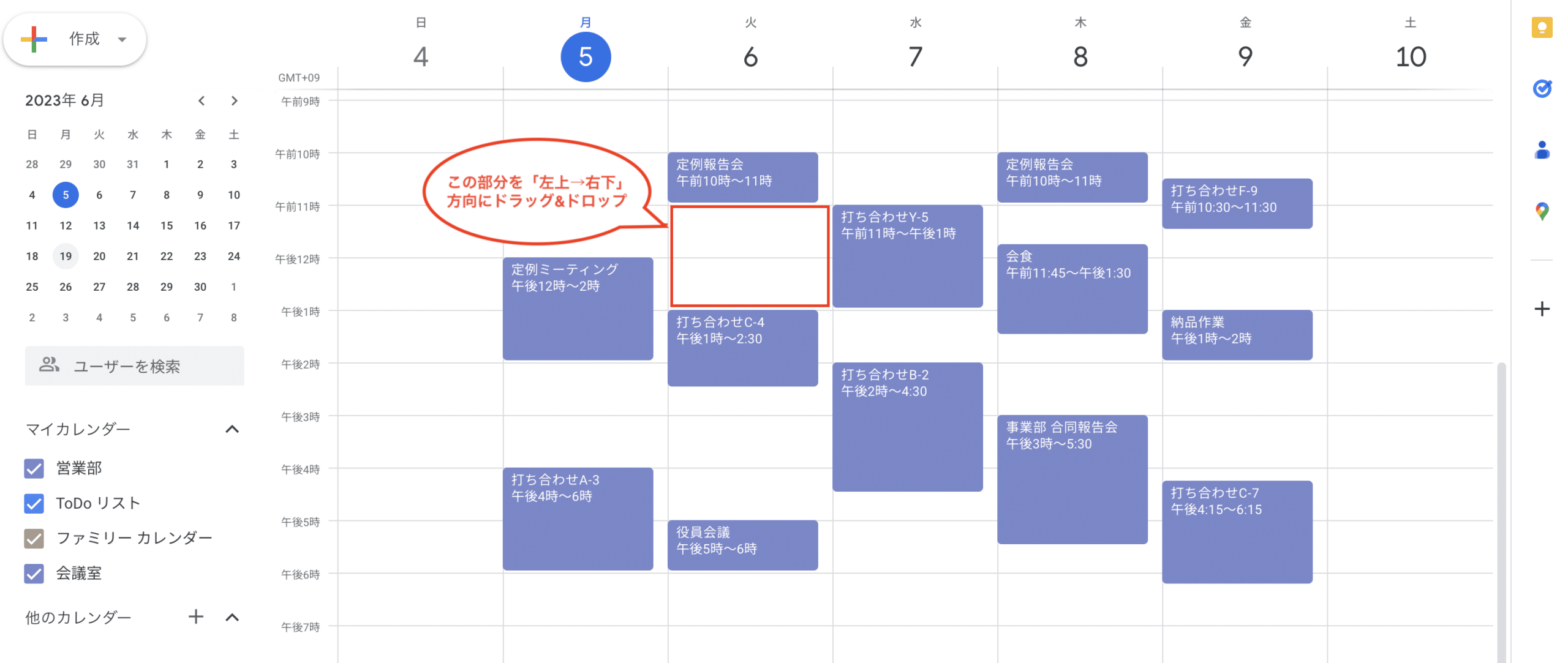
すると予定登録画面が開くので、スケジュールの内容を入れ、登録画面右下の「保存」をクリックすれば完成します。
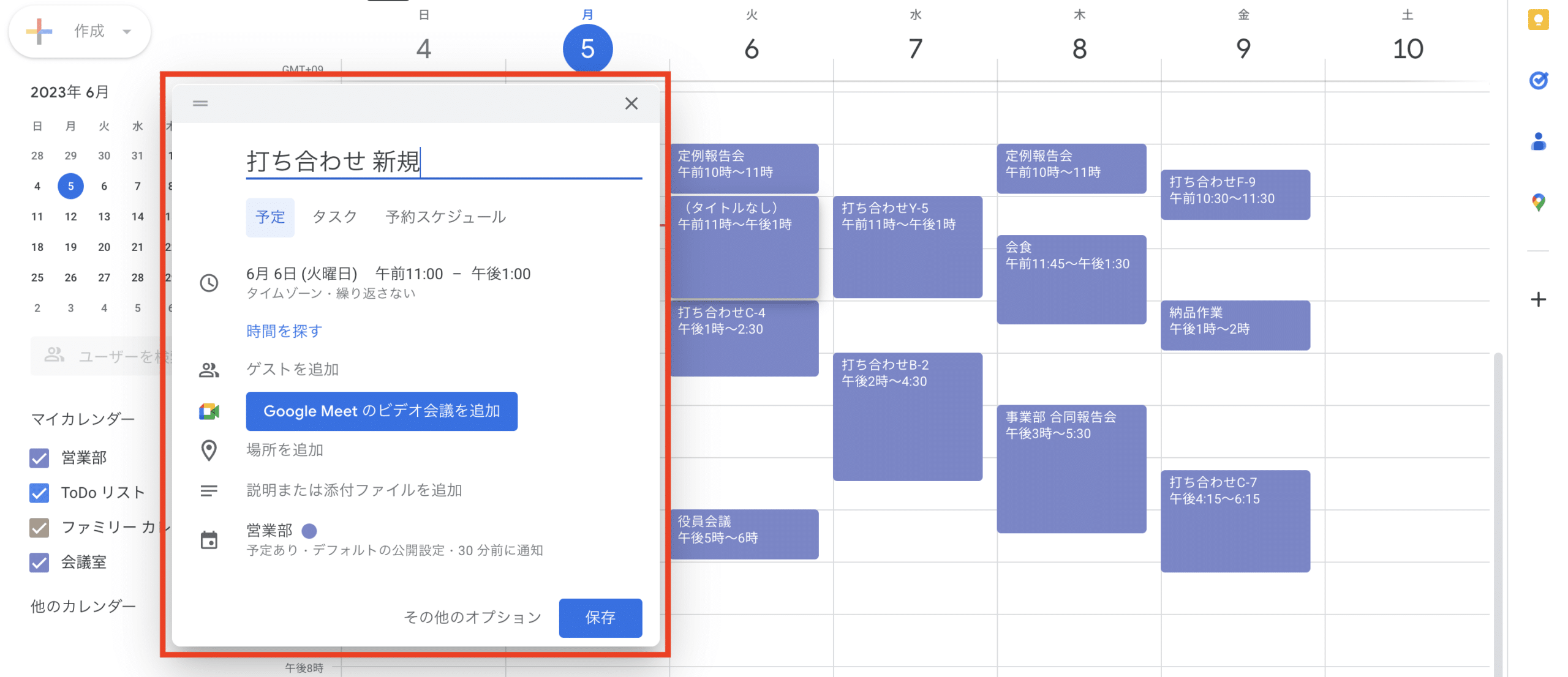
以下のように、新しい予定が追加されました。
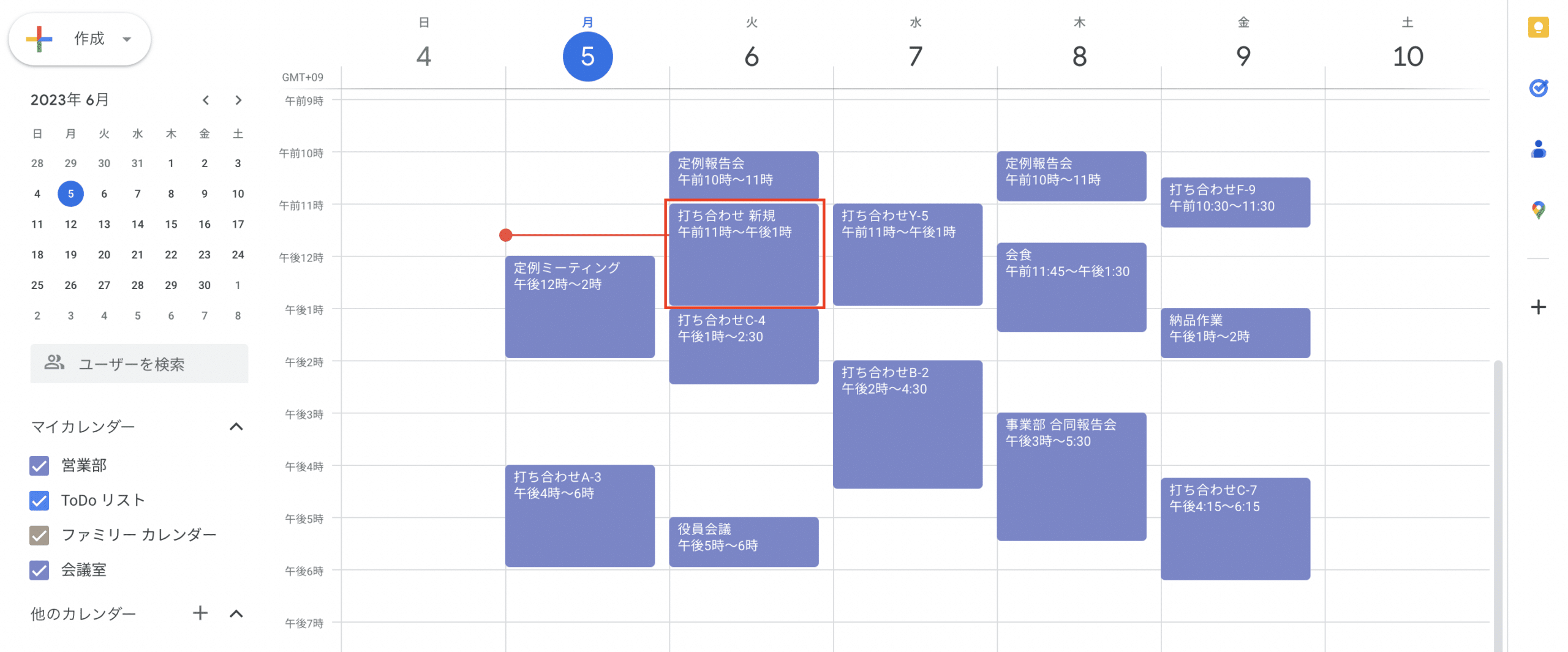
情報を細かく入れておきたい場合は、一旦保存したスケジュールをクリックしてみましょう。
するとスケジュールの概要がポップアップするため、ポップアップ画面上部の編集ボタン(ペンシル型ボタン)をクリックしてください。
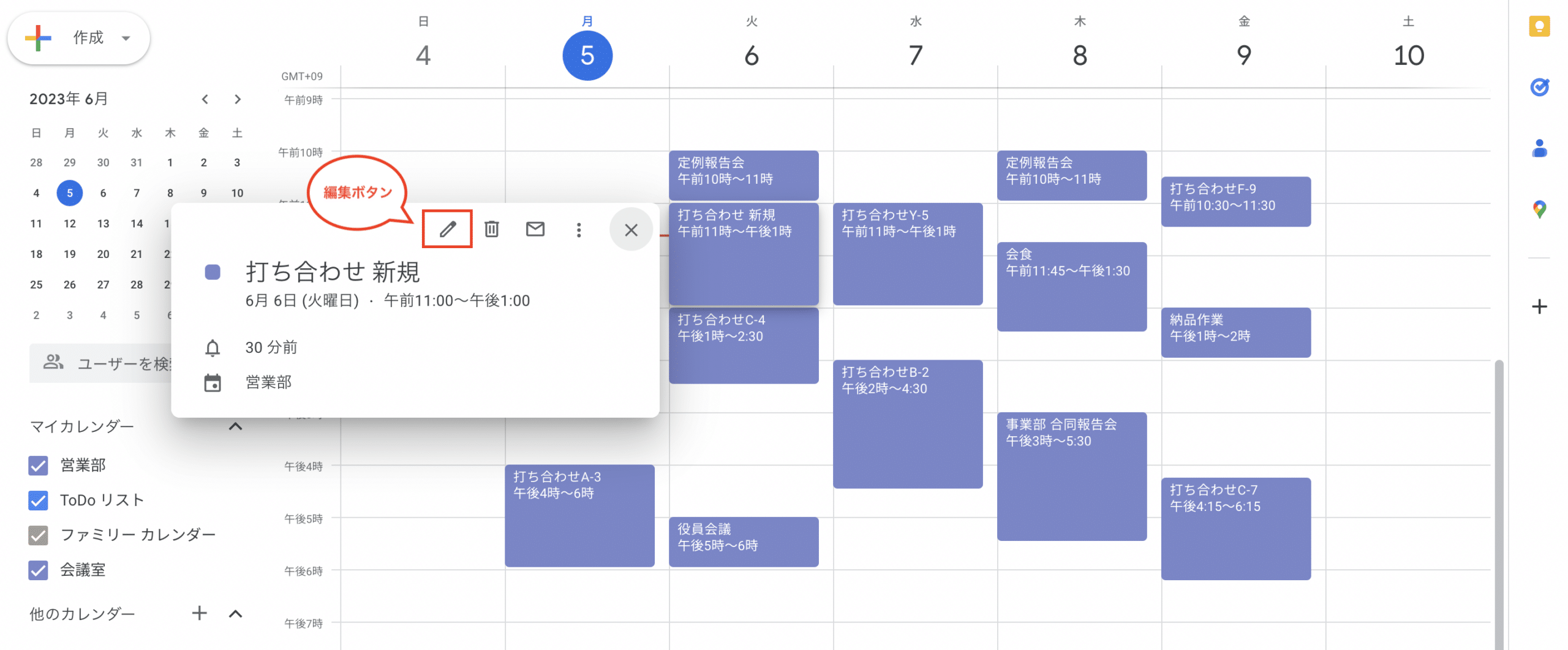
そこで、場所や通知などの設定や作成済みのスケジュールの変更ができます。
なお日時をクリックする際、ダブルクリックをしても、詳細情報を設定する画面を開くことができます。
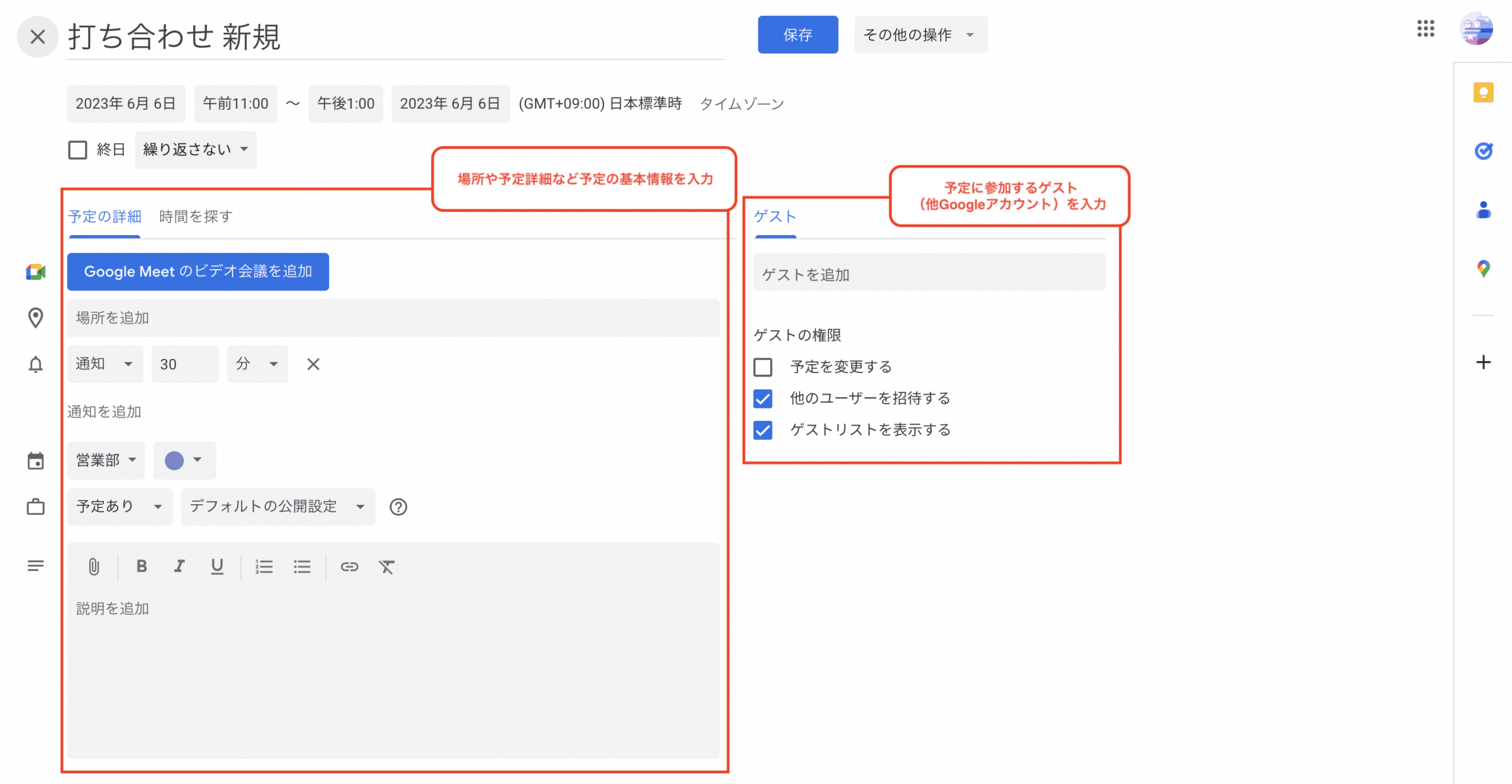
必要に応じて変更して画面上部の「保存」ボタンをクリックしましょう。
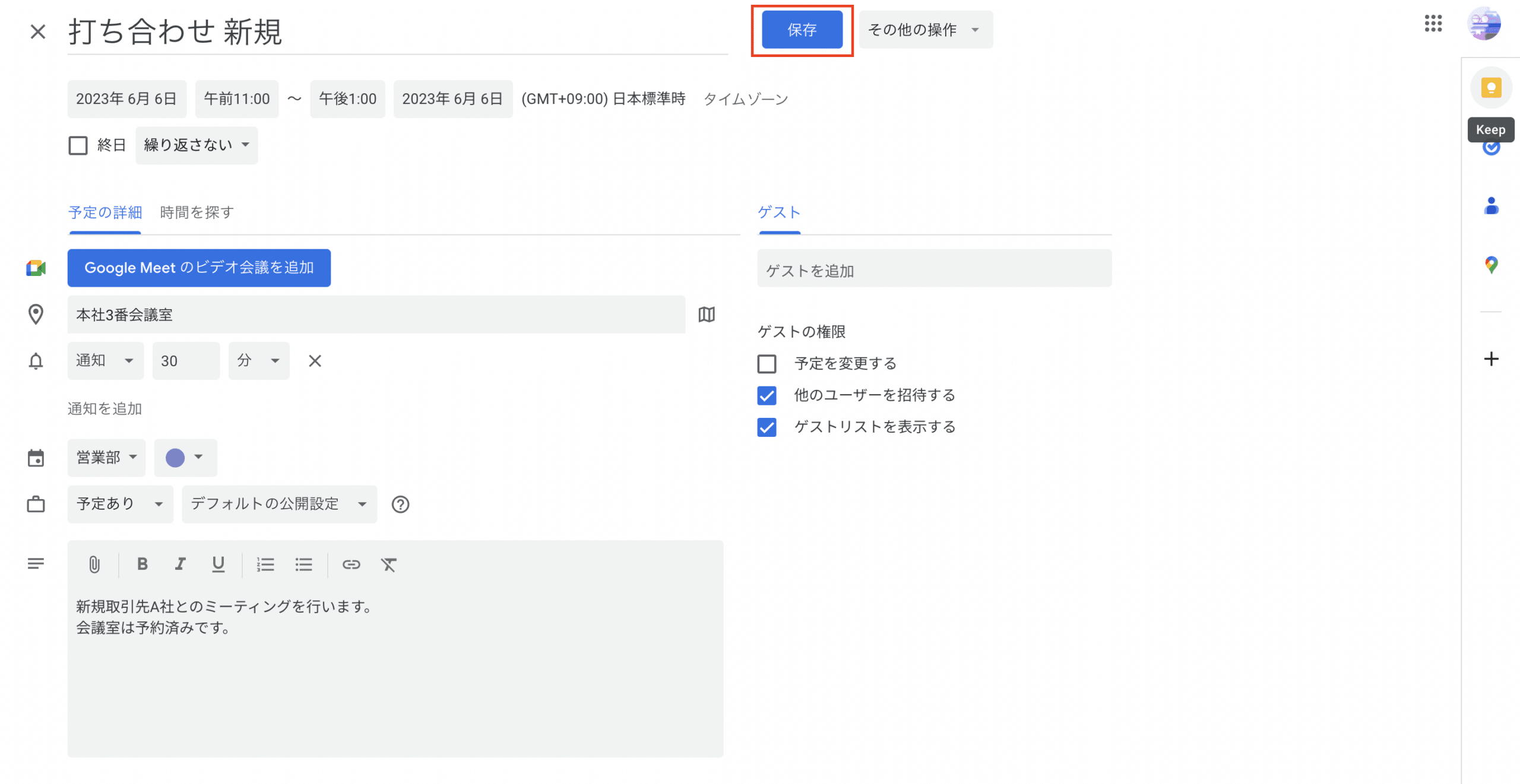
保存が済んだら、カレンダーにその情報が反映されているか、確認しておくことも大切です。
Googleカレンダーには、ウェブサイトのリンク貼り付けや、添付ファイルの挿入など、便利な機能もたくさんあります。
上手に使いこなして、仕事の効率を上げていきましょう。
スケジュールを共有する方法
ここでは、パソコンを使ってGoogleカレンダーの情報を共有させる方法を説明していきます。
まずは、「マイカレンダー」の中から、共有させたいカレンダーを選択して右側メニューアイコン(縦3点リーダー)をクリックします。
今回は「会議室」のカレンダーを共有しましょう。
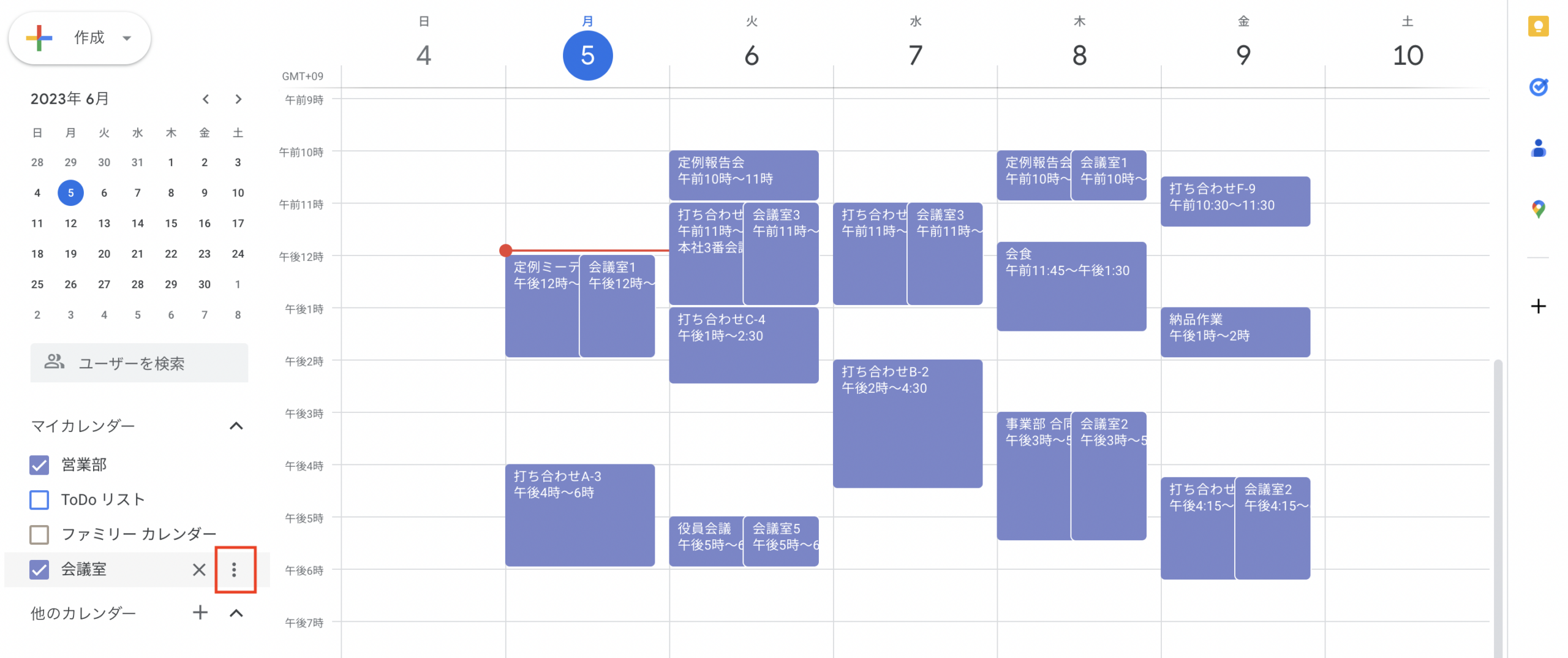
次に、「設定と共有」をクリックして、カレンダーの設定画面を開きます。
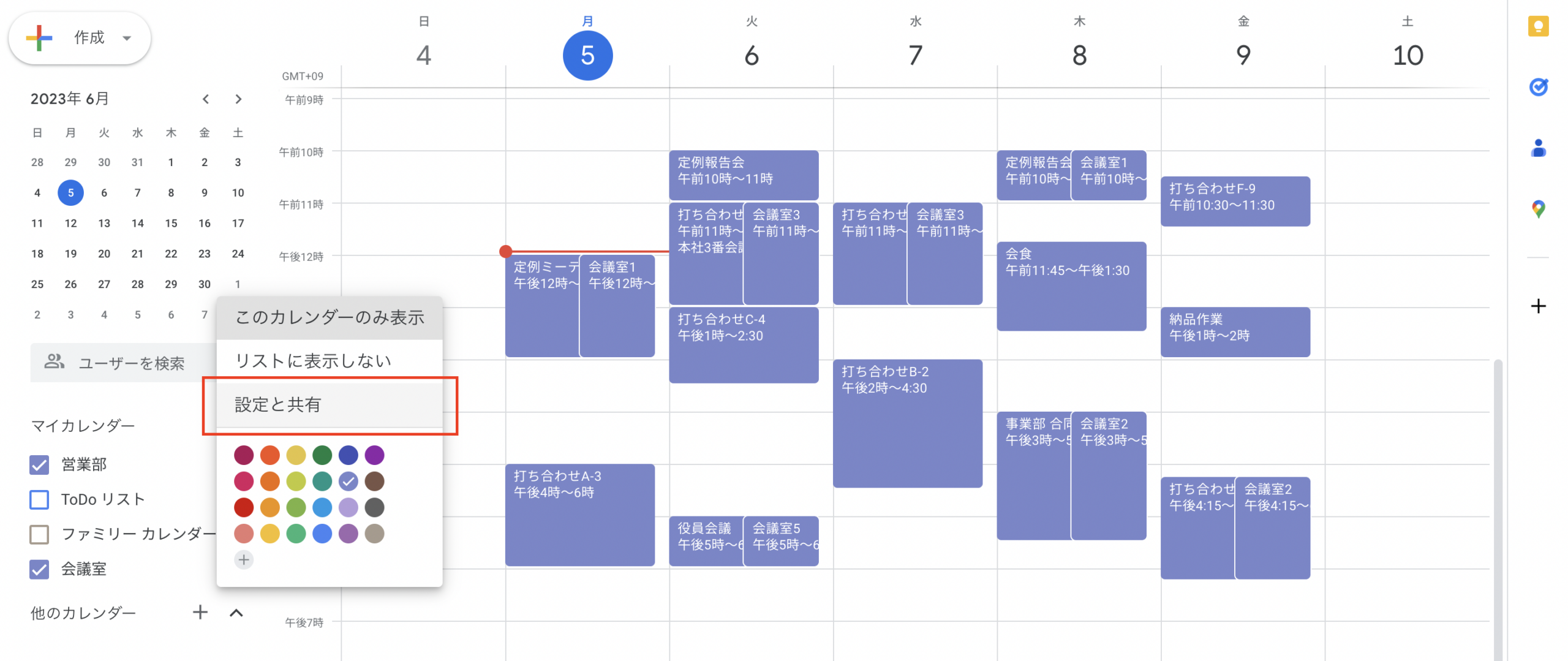
設定欄「特定のユーザーまたはグループと共有する」でユーザーを共有しましょう。
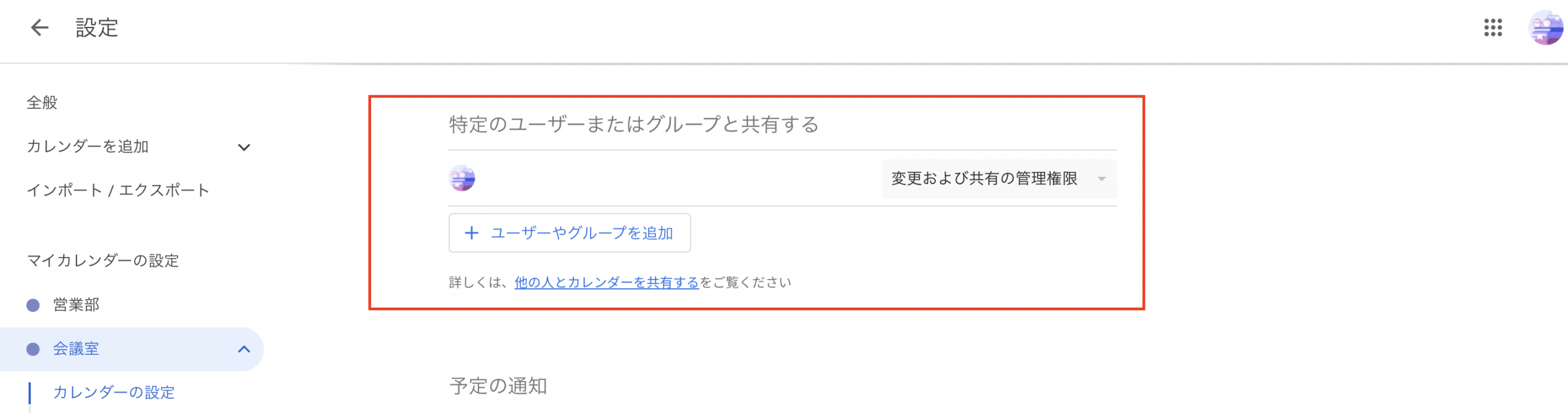
「ユーザーやグループを追加」ボタンをクリックしてユーザーの入力ポップアップを表示させてください。
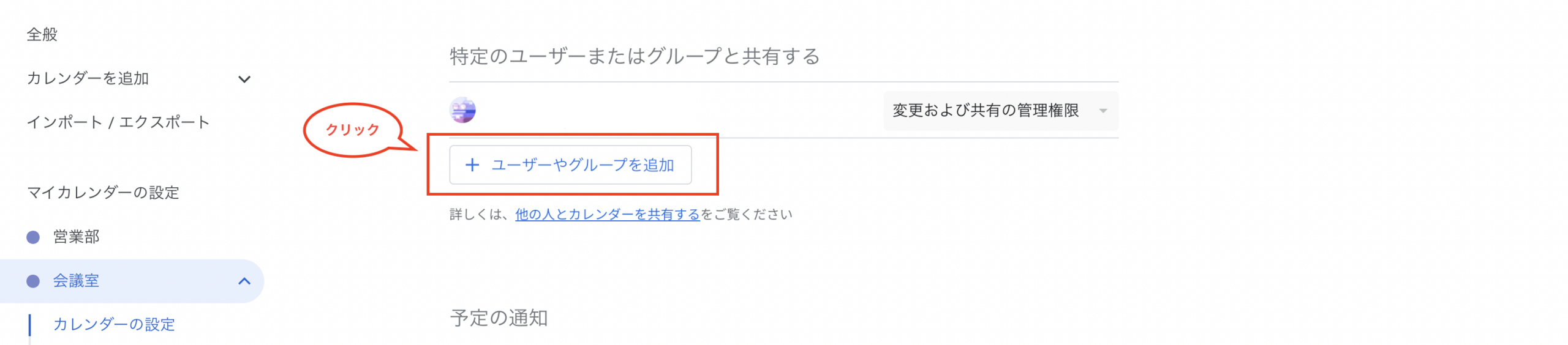
メールアドレスまたは名前で、googleカレンダーを共有させたい人を選ぶことができます。
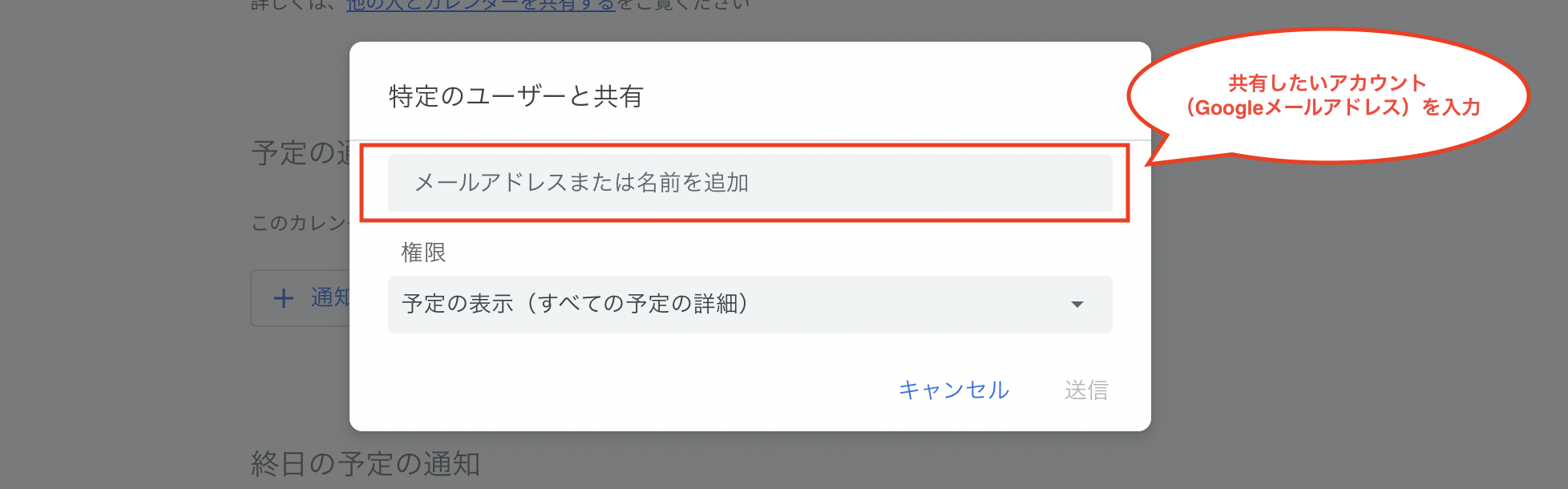
その際、相手の権限も指定しましょう。
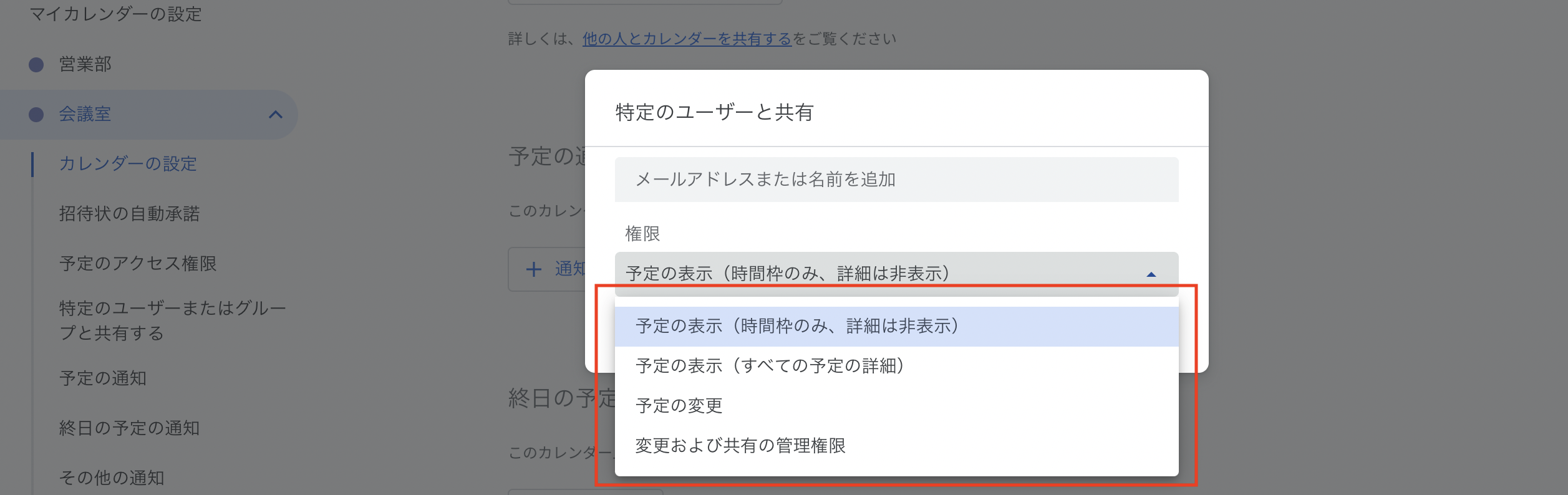
「予定の表示」は、こちら側のスケジュールを相手に見せるだけの権限です。
反対に、相手も自由に編集できるようにしたい場合は、「予定の変更」を選びましょう。
カレンダーを共有するメンバーを追加、変更できる、「共有の管理権限」というものもあります。必要に応じて、使い分けるようにしてください。
共有の設定が済んだら、追加したメンバーに、メールで通知が届きます。
そこにはURLが記載されており、選択すると相手のカレンダーからも共有させたスケジュールを確認できるようになります。
なおGoogleカレンダーは、Googleのアカウントを持っていないと、共有させることができません。
事前にアカウントの作成を済ませておくようにしましょう。
一方、自分に共有されていないスケジュールに対し、そのスケジュールを管理している相手にリクエストを送ることもできます。
Googleカレンダーの左側には、「他のカレンダー」という項目があるため、「+」を選択しましょう。
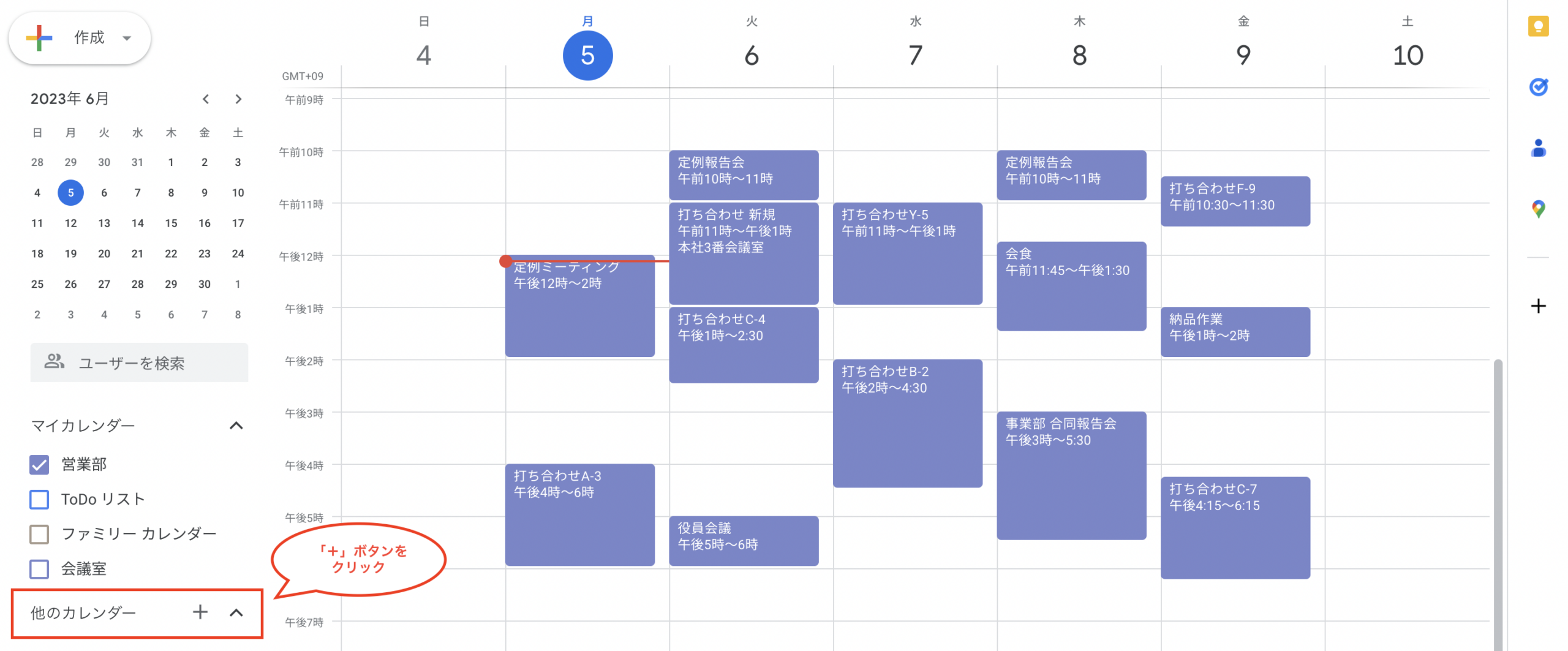
すると、メニューが開かれるため、「カレンダーに登録」をクリックします。
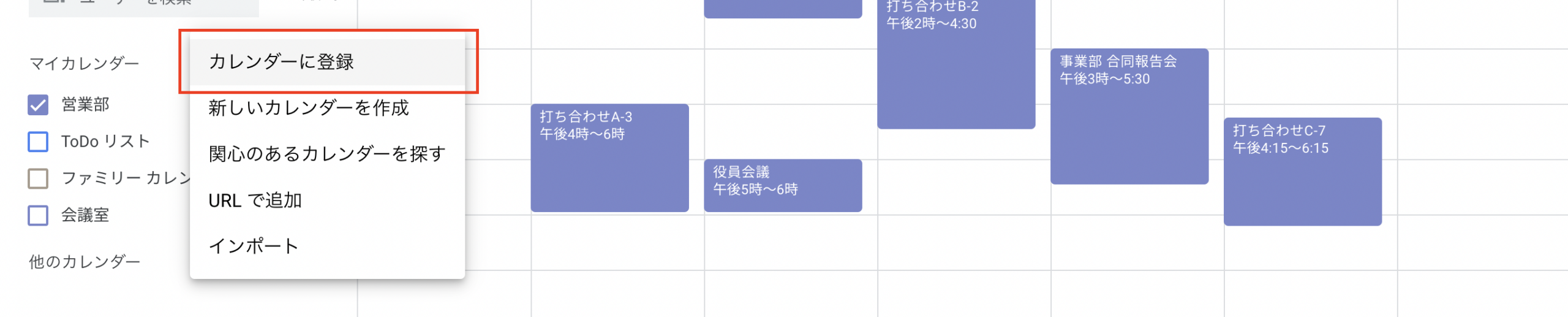
そして、「カレンダーを追加」のところに、カレンダーを共有してほしい相手のメールアドレスを入力しましょう。

するとアクセス権限がない場合、「○○のカレンダーにアクセスする権限がありません」というメッセージが出てきます。
右下には「アクセス権をリクエスト」があるため、それを選択すると、スケジュール共有リクエストのメールを相手に送ることができます。
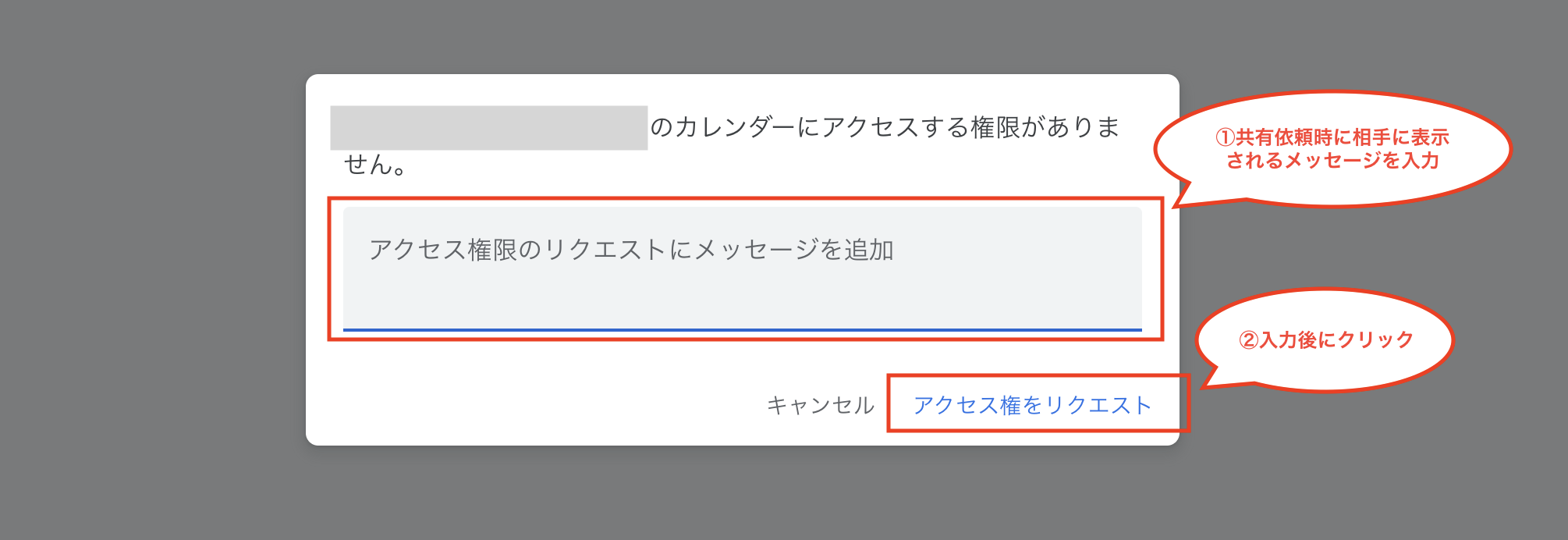
スケジュール共有リクエストのメールが届いた人は、そこに記載されているURLをクリックしましょう。
すると、「特定のユーザーと共有」という画面が表示されます。
そこで相手に与える権限を選択し、「送信」を選択すれば設定は完了です。
スケジュール共有リクエストが届いた場合は、スケジュールを共有しても大丈夫な相手かどうか、しっかり確認しておくようにしましょう。
Googleカレンダーを活用して仕事の効率や生産性を上げよう
Googleカレンダーを上手に活用すれば、仕事仲間とのスケジュール調整もスムーズになります。
伝え漏れ、確認忘れなどの単純なミスも減らすことができるでしょう。
またほかのGoogleアカウントと共有できるなど、ビジネスにおいてオフィスやチーム、取引先と予定を共有する際にも役立ちます。
このビジネスにおけるスケジュール管理をさらに便利にするため、Googleカレンダーと日程調整ツール「スケコン」との連携をおすすめします。
スケコンは視覚的な日程調整フォーム作成機能とフォーム回答結果に基づくAIによる自動調整機能が魅力です。
さらにGoogleカレンダーとの連携機能があり、カレンダー情報をもとに空き時間を抽出できるだけでなく、スケコンで確定した予定をカレンダーに反映できるため、スケジュール管理を大きく効率化できます。
上手に使いこなして、仕事の効率を上げていってみてはいかがでしょうか。
























